WinScan2PDF 4.01
هناك مستخدمون ، في المقام الأول ، يقدرون بساطة وسهولة العمل مع البرامج. هم لأداء مهمة محددة ، تفضل المرافق المعتادة ضيقة المعتادة ، بدلا من الجمع بين متعددة الوظائف. ولكن ، هل توجد مثل هذه التطبيقات للمسح السريع ورقمنة النص بصيغة PDF؟
إن أبسط حل لهذه المهمة هو برنامج VinScan2PDF ، الذي تتسم وظيفته بالبساطة والوضوح قدر الإمكان.
ننصحك بالنظر: برامج أخرى للتعرف على النص
محتوى
اختيار الماسح الضوئي
بالنقر على الزر الأول "تحديد المصدر" ، تظهر نافذة تحتوي على قائمة بالأجهزة المتصلة. بعد اختيار الماسح الضوئي المناسب ، انقر فوق "مسح".
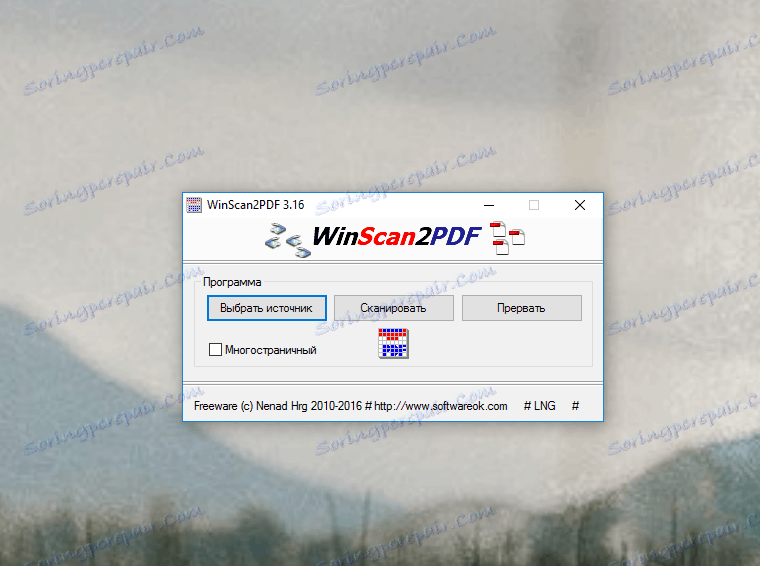
في الإطار الناتج ، حدد مسار الحفظ.
المسح البسيط
لحسن الحظ أو للأسف ، فإن مسح الصور بتنسيق PDF هو الوظيفة الوحيدة لهذا البرنامج. تتوافق WinScan2PDF مع هذه المهمة بنقرتين فقط بالماوس ، والمسح الضوئي وترقيم النص تلقائيًا إلى ملف PDF.

عند إجراء المسح الضوئي ، من الممكن تحديد نوع معين من الصور (لون ، أسود وأبيض) ، وتحديد نوع الصورة المراد فحصها ، وجودة الصورة.
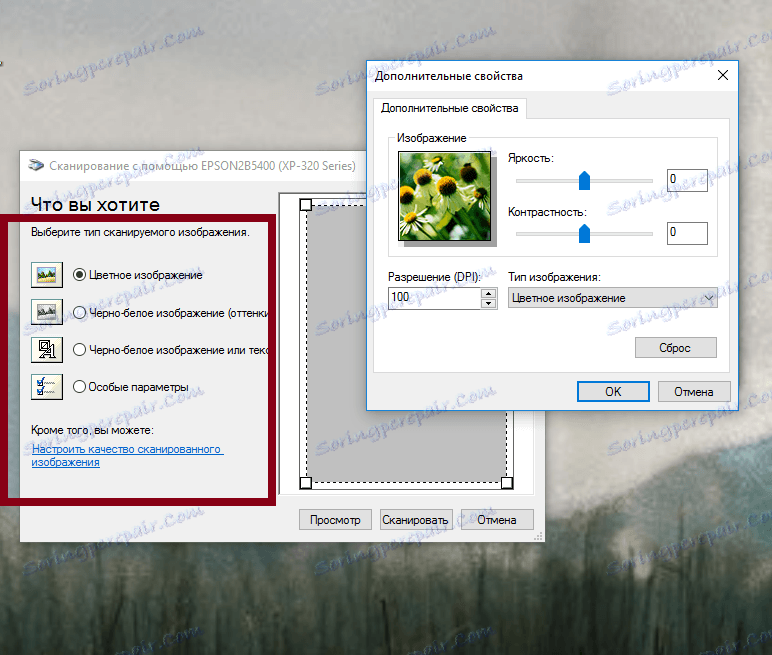
وضع متعدد الصفحات
بالإضافة إلى ذلك ، التطبيق قادر على استخدام وضع المسح متعدد الصفحات. يتيح لك ذلك "لصق" الصور الفردية المعترف بها في ملف PDF واحد. هذا يحدث أيضا في الوضع التلقائي.
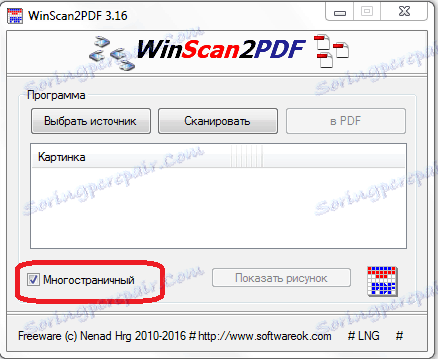
المزايا:
- أقصى سهولة للتشغيل.
- حجم صغير
- واجهة باللغة الروسية
- لا يتطلب التطبيق التثبيت على جهاز الكمبيوتر.
العيوب:
- عدم وجود وظائف إضافية ؛
- دعم للحفظ فقط في تنسيق ملف واحد (PDF) ؛
- لا يعمل مع جميع أنواع الماسحات الضوئية ؛
- عدم وجود رقمنة للصورة من الملف.
تم تصميم VinScan2PDF للمستخدمين الذين يقدرون البساطة والحد الأدنى ، والتي تشمل مهامهم فقط المسح الضوئي والنص الرقمي في صيغة PDF. لتنفيذ أي مهمة أخرى ، سيكون عليك البحث عن برنامج آخر.
قم بتنزيل WinScan2PDF مجانًا
قم بتنزيل أحدث إصدار من البرنامج من الموقع الرسمي